大写键盘被锁定怎么办 电脑键盘大写锁定怎么取消
更新时间:2024-04-22 08:50:53作者:jiang
在使用电脑时,有时候会遇到大写键盘被锁定的情况,这时候我们就需要取消大写锁定,要取消大写锁定,可以尝试按下Caps Lock键或者Shift键加上Caps Lock键来解锁大写。如果这两种方法都无效,可以尝试通过在控制面板或者设置中查找相关选项来取消大写锁定。通过简单的操作,我们就可以轻松解决大写键盘被锁定的问题,继续愉快地使用电脑。
步骤如下:
1.单击电脑左下角的“Win Start”按钮,选择控制面板选项。然后进入控制面板的对话框进行设置。
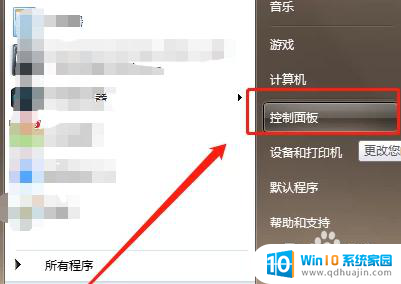
2.在“控制面板”中找到“时钟,语言和区域”。然后单击以转到下一个界面,或直接选择下面的“更改键盘或其它输入法”。 您可以直接转到步骤4。

3.在此,在下部发现“更换键盘和其他输入方式”。设定输入方式的内容,选择后进入输入方式设定界面。

4.打开一个界面,选择语言和键盘条,然后选择“更改键盘”以继续下一个设置。
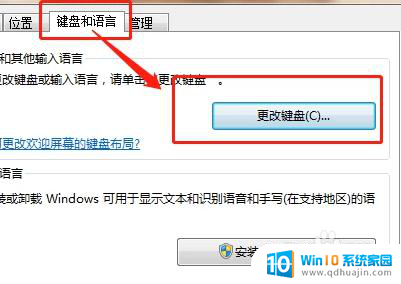
5.打开“更改键盘”设置后,选择最后一个设置栏“高级”。
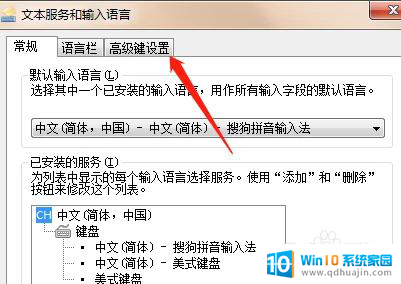
6.此时,系统被设置为按shift键关闭caps lock,因此仅可以使用shift键切换开关。 然后更改击键设置。
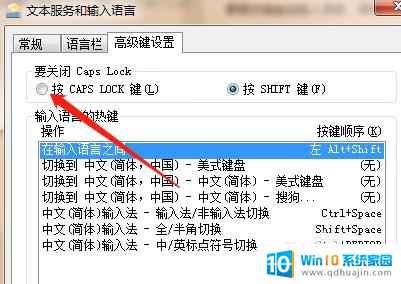
7.对于闭合cpas锁,请选择锁定为大写,然后在锁定为大写前加上复选标记。
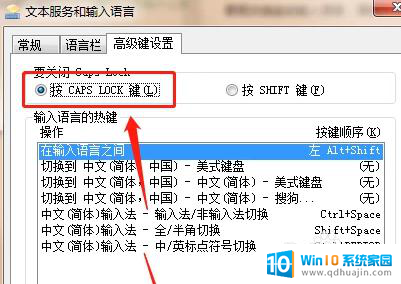
8.完成选择后,单击下面的“确定”(OK)完成设置。 您可以测试键盘以确定它是否成功。
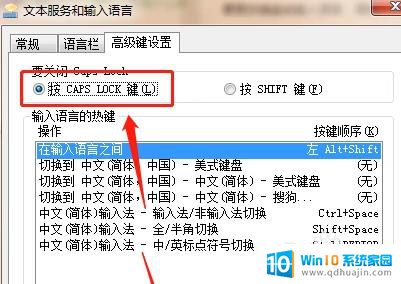
以上就是大写键盘被锁定时应该怎么做的全部内容,如果您需要的话,您可以按照以上步骤进行操作,希望这对您有所帮助。
大写键盘被锁定怎么办 电脑键盘大写锁定怎么取消相关教程
热门推荐
电脑教程推荐
win10系统推荐
- 1 萝卜家园ghost win10 64位家庭版镜像下载v2023.04
- 2 技术员联盟ghost win10 32位旗舰安装版下载v2023.04
- 3 深度技术ghost win10 64位官方免激活版下载v2023.04
- 4 番茄花园ghost win10 32位稳定安全版本下载v2023.04
- 5 戴尔笔记本ghost win10 64位原版精简版下载v2023.04
- 6 深度极速ghost win10 64位永久激活正式版下载v2023.04
- 7 惠普笔记本ghost win10 64位稳定家庭版下载v2023.04
- 8 电脑公司ghost win10 32位稳定原版下载v2023.04
- 9 番茄花园ghost win10 64位官方正式版下载v2023.04
- 10 风林火山ghost win10 64位免费专业版下载v2023.04